Comment ajouter plusieurs auteurs (coauteurs) pour les articles dans WordPress
Vous voulez afficher plusieurs auteurs pour un article dans WordPress ? De nombreux sites web ont souvent plusieurs auteurs qui travaillent sur le même article. Par exemple, sur les sites d’information, il arrive que plusieurs journalistes contribuent à un seul article. Dans ce cas, vous pouvez vouloir donner du crédit à tous les auteurs qui ont travaillé sur l’article. Dans cet article, nous allons vous montrer comment permettre à plusieurs auteurs d’être associés à un article dans WordPress.
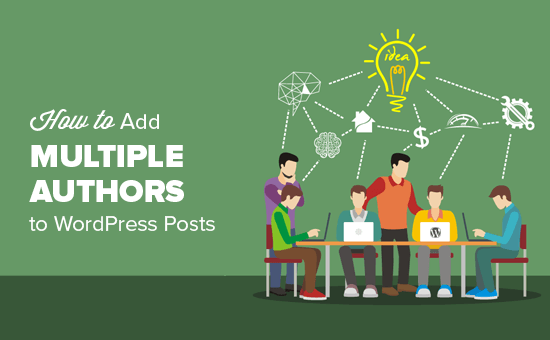
La première chose que vous devez faire est d’installer et d’activer le plugin Co-Authors Plus. Pour plus de détails, consultez notre guide pas à pas sur l’installation d’un plugin WordPress.
Puis, vous devez modifier l’article ou la page où vous voulez créditer plusieurs auteurs.
Sur l’écran d’édition du post, vous remarquerez la nouvelle boîte » Auteurs » juste en dessous de l’éditeur du post.
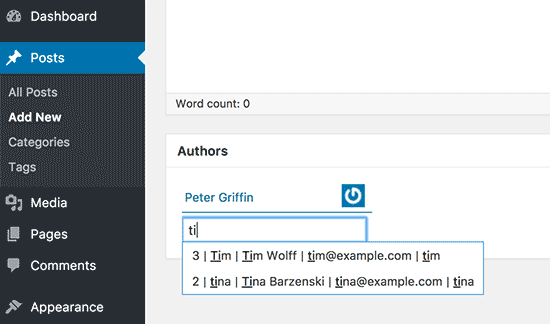
Par défaut, elle affichera l’auteur original du post. Vous pouvez ajouter des auteurs supplémentaires en entrant leur nom dans le champ de recherche ci-dessous.
Le plugin commencera à montrer les utilisateurs à mesure que vous tapez. Vous devez sélectionner l’utilisateur que vous voulez ajouter comme auteur en cliquant dessus.
Le nom de l’auteur sélectionné apparaîtra maintenant sous le nom de l’auteur original.
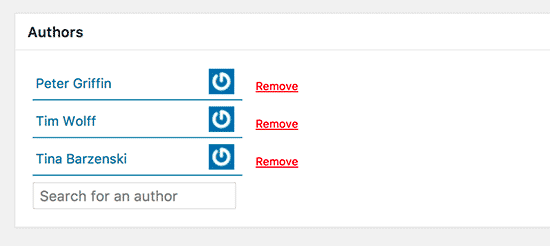
Vous pouvez continuer à ajouter d’autres auteurs si nécessaire. Une fois que vous avez terminé, vous pouvez enregistrer ou publier votre article.
Afficher plusieurs auteurs sur votre site WordPress
Malheureusement, le plugin n’affiche pas automatiquement plusieurs auteurs sur votre site. Pour cela, vous devrez modifier les fichiers de votre thème. Si vous n’avez jamais fait cela auparavant, alors veuillez consulter notre guide sur la façon de copier-coller du code dans WordPress.
Vous devrez modifier les fichiers du thème avec le code responsable de l’affichage du nom de l’auteur pour les articles. Cela pourrait être single.php, content.php, ou une balise de modèle dans le fichier functions.php de votre thème. Consultez notre tutoriel sur la façon de trouver les fichiers de thème à modifier dans WordPress.
Vous rechercherez le code avec la balise template the_author_posts_link() et vous devrez le remplacer par l’extrait de code suivant.
if ( function_exists( 'coauthors_posts_links' ) ) { coauthors_posts_links();} else { the_author_posts_link();}
Voici comment cela se présentait sur notre site de démonstration.
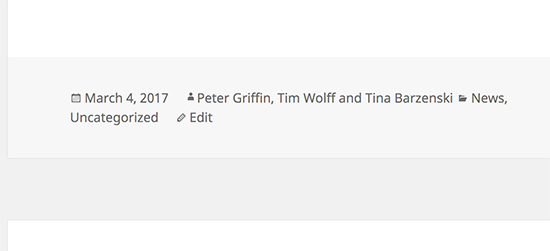
Pour plus d’exemples de balises de modèle, veuillez visiter le site web du plugin.
Ajouter des auteurs invités à votre site WordPress
Par défaut, ce plugin peut seulement rechercher et montrer les utilisateurs enregistrés sur votre site web. Et si vous vouliez donner du crédit aux auteurs invités qui n’ont pas de compte sur votre site WordPress ?
Il existe plusieurs façons d’accepter les articles soumis par les utilisateurs dans WordPress. Vous pouvez créer un compte pour les auteurs, ou vous pouvez accepter les articles directement depuis le front-end de votre site web. Voir les instructions détaillées dans notre guide sur la façon d’autoriser les utilisateurs à soumettre des articles sur votre site WordPress.
Co Authors Plus offre une solution de contournement plus simple pour cela. Il vous permet d’ajouter des auteurs invités sans leur donner accès à la zone d’administration ou aux privilèges d’écriture sur votre site Web. Les auteurs invités peuvent vous envoyer leurs articles par e-mail, et vous pouvez les ajouter à votre site WordPress.
Voyons comment ajouter des auteurs invités dans Co Authors Plus.
D’abord, vous devez vous rendre sur la page Utilisateurs » Auteurs invités et cliquer sur le bouton » Ajouter un nouveau » en haut.
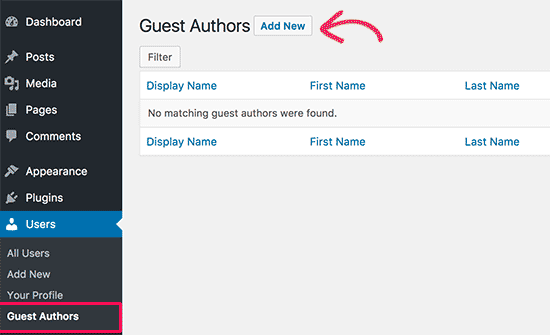
Sur l’écran suivant, vous devez fournir des informations sur l’auteur telles que le nom, l’email, le site web, etc. Une fois que vous avez terminé, cliquez sur le bouton ‘Add new guest author’ pour enregistrer vos modifications.
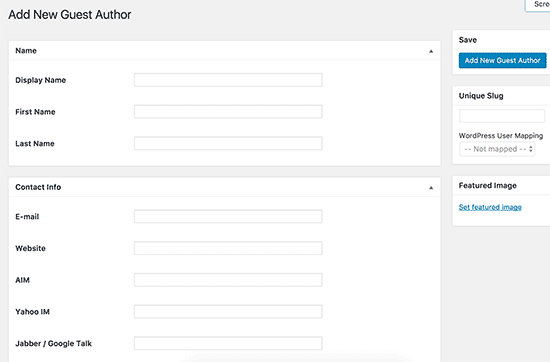
C’est tout, vous avez ajouté avec succès un auteur invité.
Maintenant, vous pourrez les sélectionner comme auteur pour les articles de votre site WordPress, comme vous le feriez pour les utilisateurs enregistrés.
Nous espérons que cet article vous a aidé à apprendre comment permettre à plusieurs auteurs d’être associés à un article dans WordPress. Vous pouvez également consulter notre liste de 21 plugins pour gérer efficacement les blogs multi-auteurs de WordPress.
Si vous avez aimé cet article, alors abonnez-vous à notre chaîne YouTube pour des tutoriels vidéo WordPress. Vous pouvez également nous trouver sur Twitter et Facebook.